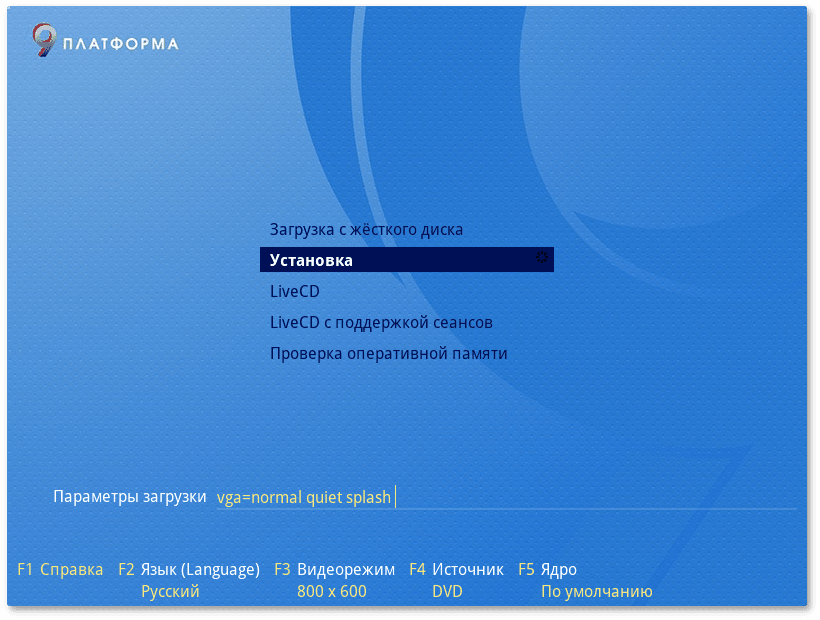Для того чтобы начать установку ОС Альт Образование, достаточно загрузиться с носителя, на котором записан дистрибутив.
Предварительно следует включить в BIOS опцию загрузки с USB-устройства.
В большинстве случаев указание способа входа в BIOS отображается на вашем мониторе непосредственно после включения компьютера. Способ входа в меню BIOS и информация о расположении настроек определяется производителем используемого оборудования. За информацией можно обратиться к документации на ваше оборудование.
После загрузки компьютера с установочного диска выводится меню, в котором можно выбрать варианты загрузки системы:
— запуск уже установленной на жестком диске операционной системы;
— установка операционной системы;
— в этом режиме работа ОС Альт Образование осуществляется непосредственно с flash-диска, не затрагивая установленную на жестком диске ОС. Режим LiveCD позволяет быстро начать работу с компьютером, избегая длительного процесса установки ОС в постоянную память;
— в этом режиме работа ОС Альт Образование осуществляется непосредственно с flash-диска, не затрагивая установленную на жестком диске ОС. Поддержка сеансов предполагает, что все изменения в настройках ОС, сделанные в текущей сессии, после перезагрузки компьютера будут сохранены и восстановлены в новом сеансе автоматически;
— проверка целостности оперативной памяти. Процесс диагностики заключается в проведении нескольких этапов тестирования каждого отдельного модуля ОЗУ (данный процесс будет выполняться бесконечно, пока его не остановят, необходимо дождаться окончания хотя бы одного цикла проверки).
Мышь на этом этапе установки не поддерживается. Для выбора опций установки и различных вариантов необходимо использовать клавиатуру.
В строке
Параметры загрузки, меню начального загрузчика, можно вручную задать параметры, передаваемые ядру. Например,
nomodeset — не использовать modeset-драйверы для видеокарты;
vga=normal — отключить графический экран загрузки установщика;
xdriver=vesa — явно использовать видеодрайвер vesa. Данным параметром можно явно указать нужный вариант драйвера;
acpi=off noapic — отключение ACPI (управление питанием), если система не поддерживает ACPI полностью.
В нижней части экрана отображаются дополнительные опции, влияющие на дальнейший ход установки:
Можно получить справку по любому пункту меню, выбрав этот пункт и нажав клавишу F1.
Нажатием клавиши F2 осуществляется выбор языка. От выбора языка в загрузчике зависит язык интерфейса загрузчика и программы установки.
По нажатию клавиши F3 открывается меню доступных видеорежимов (разрешений экрана). Это разрешение будет использоваться во время установки и загрузки установленной системы.
Выбрать источник установки можно, нажав клавишу
F4 (подробнее рассказано в разделе
Источники установки).
Нажатие клавиши F5 выполняет переход к списку модулей для определения состава системных служб и сервисов, с которыми ядро ОС Альт Образование будет установлено на загрузочный носитель.
Сочетание клавиш Ctrl+Alt+F1 — выдает технические сведения о выполнении процесса установки ОС Альт Образование.
Чтобы начать процесс установки, нужно клавишами перемещения курсора вверх и вниз, выбрать пункт меню , и нажать Enter. Начальный этап установки не требует вмешательства пользователя: происходит автоматическое определение оборудования и запуск компонентов программы установки. Сообщения о происходящем на данном этапе можно просмотреть, нажав клавишу ESC.
В начальном загрузчике установлено небольшое время ожидания: если в этот момент не предпринимать никаких действий, то будет загружена та система, которая уже установлена на жестком диске. Если вы пропустили нужный момент, перезагрузите компьютер и вовремя выберите пункт .